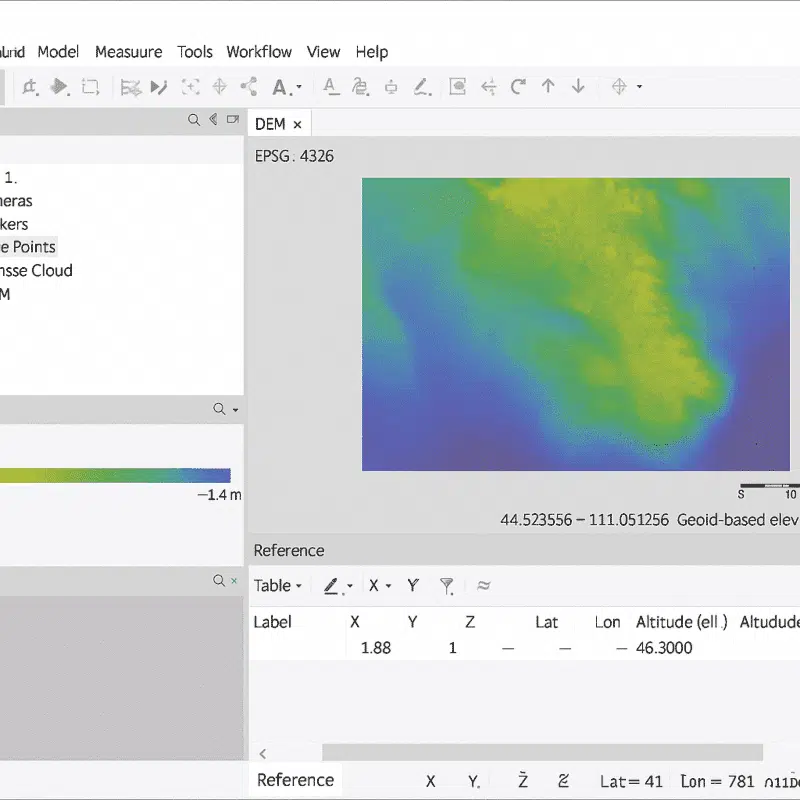Travailler avec des géoïdes dans Agisoft Metashape est essentiel pour tous ceux qui ont besoin de données d’élévation précises dans leurs projets de photogrammétrie. Par défaut, les données des drones fournissent souvent des altitudes par rapport à un modèle d’ellipsoïde, ce qui peut entraîner des divergences par rapport aux hauteurs réelles du sol. Les géoïdes permettent de combler cet écart en convertissant les altitudes ellipsoïdales en altitudes orthométriques, garantissant ainsi que vos modèles reflètent l’altitude réelle au-dessus du niveau moyen de la mer. Ce guide explique, étape par étape, comment importer et utiliser les modèles de géoïdes dans Metashape afin d’améliorer votre flux de travail.
Étape 1 : Comprendre l’importance des géoïdes
Avant de plonger dans le processus technique, il est important de comprendre ce que sont les géoïdes et pourquoi ils sont importants pour la photogrammétrie. Un géoïde est un modèle mathématique de la surface de la Terre qui représente le niveau moyen des mers à travers le monde. Il tient compte des variations de la gravité, contrairement aux modèles ellipsoïdes plus simples utilisés par les appareils GPS.
Lorsque les drones ou les récepteurs GNSS enregistrent l’altitude, ils fournissent généralement des hauteurs ellipsoïdales. Ces valeurs sont exactes d’un point de vue relatif, mais peuvent différer de plusieurs dizaines de mètres de la hauteur réelle au-dessus du niveau de la mer. En appliquant un modèle de géoïde, tel que EGM96 ou EGM2008, vous convertissez les altitudes ellipsoïdales en altitudes orthométriques, qui sont directement comparables aux données de la vérité terrain et aux repères officiels.
En bref, l’utilisation de géoïdes garantit que vos modèles 3D, vos MNE et vos orthophotos s’alignent correctement sur les coordonnées et les données d’élévation du monde réel.
Étape 2 : Préparation de votre modèle de géoïde
Agisoft Metashape vous permet d’importer des modèles de géoïde externes dans des formats spécifiques. Avant de commencer :
- Téléchargez le fichier géoïde requis (par exemple, les grilles EGM96 ou EGM2008 ). Ces fichiers sont souvent disponibles auprès des agences géodésiques nationales ou des ensembles de données mondiales.
- Assurez-vous que le fichier est dans un format supporté, typiquement
.tif(GeoTIFF) ou.pgm. - Vérifiez la résolution du modèle du géoïde. Les grilles à haute résolution fournissent des corrections locales plus précises, ce qui peut être particulièrement utile dans les régions montagneuses.
Une fois que votre modèle de géoïde est prêt, vous pouvez passer au processus d’importation dans Metashape.
Étape 3 : Importation d’un géoïde dans Agisoft Metashape
Pour charger un modèle de géoïde dans Metashape :
- Ouvrez votre projet dans Agisoft Metashape.
- Naviguez vers Outils > Préférences > Avancées.
- Localisez la section Geoid et cliquez sur Select Geoid File.
- Recherchez le fichier géoïde que vous avez téléchargé et chargez-le dans le logiciel.
- Cliquez sur OK pour confirmer la sélection.
A partir de maintenant, Metashape utilisera le géoïde importé pour convertir automatiquement les hauteurs ellipsoïdales en hauteurs orthométriques lorsque cela est possible. Cet ajustement améliore la précision de vos résultats finaux.
Étape 4 : Appliquer le géoïde à votre projet
Une fois le géoïde chargé, vous devez vous assurer qu’il est appliqué correctement à votre jeu de données. Voici comment procéder :
- Vérifiez que votre système de référence de coordonnées (CRS) est correctement défini pour votre projet. Si vous travaillez avec des données GNSS, il est probable qu’elles utilisent WGS84 comme ellipsoïde de base.
- Recalculez les élévations de vos caméras ou de vos points de contrôle au sol (GCP) à l’aide du nouveau modèle de géoïde. Cela permet de s’assurer que la transformation prend effet sur l’ensemble du projet.
- Inspectez le volet de référence dans Metashape pour confirmer que les hauteurs sont maintenant rapportées en tant que valeurs orthométriques.
En vérifiant ces étapes, vous pouvez être sûr que votre jeu de données est aligné sur le modèle du géoïde et que les modèles numériques d’élévation (MNE) et les orthophotos qui en résulteront auront un positionnement vertical précis.
Étape 5 : Exportation des résultats avec corrections du géoïde
Après avoir appliqué le géoïde, vous pouvez exporter vos résultats en sachant qu’ils reflètent les hauteurs orthométriques. Les exportations les plus courantes sont les suivantes
- Orthophotos: Avec des élévations corrigées, votre orthomosaïque s’alignera mieux sur les cartes de base et les données d’arpentage.
- Modèles numériques d’élévation (MNE): Les MNE générés avec des corrections du géoïde garantissent des valeurs altimétriques fiables pour les études d’ingénierie, de construction et d’hydrologie.
- Modèles 3D: Tout maillage ou modèle texturé exporté contiendra des données d’élévation précises, ce qui le rendra adapté à l’intégration BIM, CAO ou SIG.
N’oubliez pas de revérifier votre système de référence de coordonnées exporté et vos métadonnées, en particulier si vous prévoyez de partager les résultats avec des géomètres, des ingénieurs ou des agences gouvernementales. L’application des corrections du géoïde garantit la cohérence et la confiance dans vos produits.
Conseils pour l’utilisation des géoïdes dans Metashape
Pour obtenir les meilleurs résultats lorsque vous travaillez avec des géoïdes dans Agisoft Metashape, prenez en compte les bonnes pratiques suivantes :
- Vérifiez toujours que votre modèle de géoïde correspond à la région dans laquelle vous travaillez. L’utilisation d’un mauvais fichier géoïde peut entraîner d’importantes erreurs verticales.
- Combinez les corrections du géoïde avec les points de contrôle au sol (GCP) pour maximiser la précision du positionnement horizontal et vertical.
- Pour les projets à grande échelle, tels que les levés aériens sur des terrains variés, préférez les grilles de géoïde à plus haute résolution lorsqu’elles sont disponibles.
- Documentez le modèle de géoïde utilisé dans vos rapports afin de garantir la reproductibilité et la clarté pour vos clients ou collaborateurs.
Ces petites mesures peuvent considérablement améliorer la fiabilité de vos résultats photogrammétriques.
Conclusion : Déverrouiller les élévations précises avec les géoïdes
L’utilisation des géoïdes dans Agisoft Metashape est une étape essentielle pour obtenir des données d’élévation précises en photogrammétrie. En convertissant les hauteurs ellipsoïdales en hauteurs orthométriques, vous vous assurez que vos modèles, MNE et orthophotos reflètent l’altitude réelle du sol au-dessus du niveau de la mer. Le processus – du téléchargement et de l’importation du fichier géoïde à l’application des corrections et à l’exportation des résultats – peut être maîtrisé rapidement avec de la pratique.
Pour les professionnels de la topographie, de la construction, de l’agriculture, de l’archéologie et autres, l’intégration des géoïdes n’est pas seulement un détail technique mais une garantie de précision et de fiabilité. Avec ce guide, vous disposez maintenant d’une feuille de route claire pour mettre en œuvre les géoïdes dans vos propres projets Metashape.
Vous voulez plus de tutoriels sur Agisoft Metashape ? Abonnez-vous à notre blog pour obtenir des flux de travail détaillés, des conseils d’experts et les dernières mises à jour des logiciels de photogrammétrie et des meilleures pratiques.